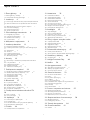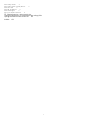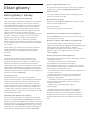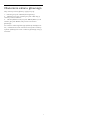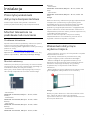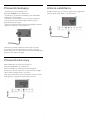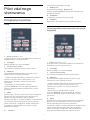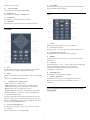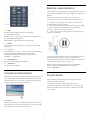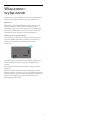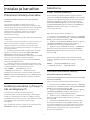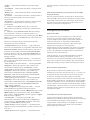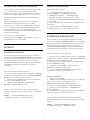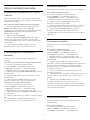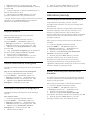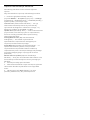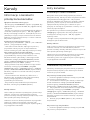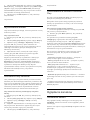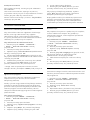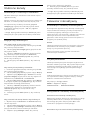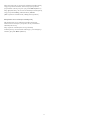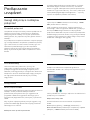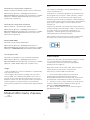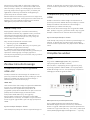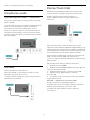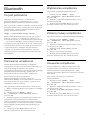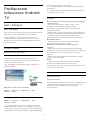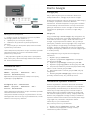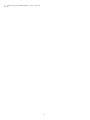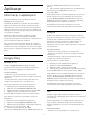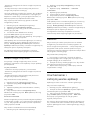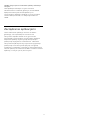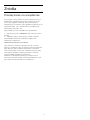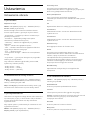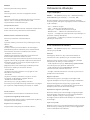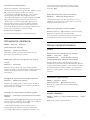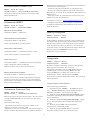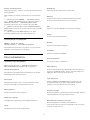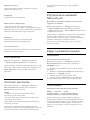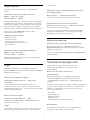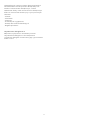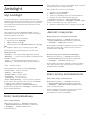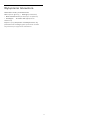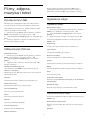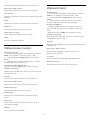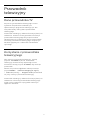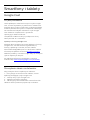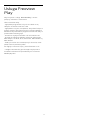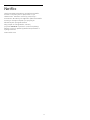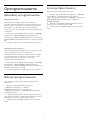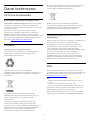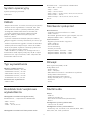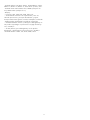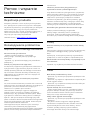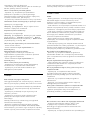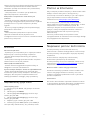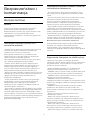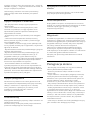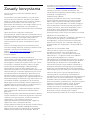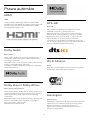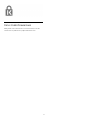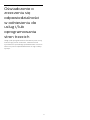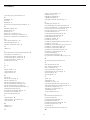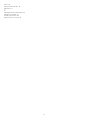Philips 43PUS7906/12 Instrukcja obsługi
- Kategoria
- Telewizory LCD
- Typ
- Instrukcja obsługi
Ten podręcznik jest również odpowiedni dla

Register your product and get support at
7906 series
www.philips.com/TVsupport
Instrukcja obsługi
43PUS7906
50PUS7906
55PUS7906
65PUS7906
70PUS7906

Spis treści
1 Ekran główny 4
1.1 Ekran główny i kanały 4
1.2 Otwieranie ekranu głównego 4
2 Instalacja 6
2.1 Przeczytaj wskazówki dotyczące bezpieczeństwa
6
2.2 Montaż telewizora na podstawie lub na ścianie
6
2.3 Wskazówki dotyczące wyboru miejsca 6
2.4 Przewód zasilający 6
2.5 Przewód antenowy 7
2.6 Antena satelitarna 7
3 Pilot zdalnego sterowania 8
3.1 Przegląd przycisków 8
3.2 Czujnik podczerwieni 10
3.3 Baterie i akumulatory 10
3.4 Czyszczenie 10
4 Włączanie i wyłączanie 11
5 Instalacja kanałów 12
5.1 Pierwsza instalacja kanałów 12
5.2 Instalacja kanałów cyfrowych lub analogowych
12
5.3 Satelitarne 12
5.4 Antena 14
5.5 Instalacja kablowych 14
5.6 Opcje instalacji kanałów 14
5.7 Aktualizuj kanały 16
6 Kanały 18
6.1 Informacje o kanałach i przełączaniu kanałów
18
6.2 Listy kanałów 18
6.3 Oglądanie kanałów 19
6.4 Ulubione kanały 20
6.5 Telewizor interaktywny 21
7 Podłączanie urządzeń 23
7.1 Uwagi dotyczące rodzajów połączeń 23
7.2 Moduł CAM z kartą chipową — CI+ 24
7.3 Zestaw kina domowego 25
7.4 Urządzenie wideo 25
7.5 Urządzenie audio 26
7.6 Pamięć flash USB 26
8 Bluetooth 27
8.1 Co jest potrzebne 27
8.2 Parowanie urządzenia 27
8.3 Wybieranie urządzenia 27
8.4 Zmiana nazwy urządzenia 27
8.5 Usuwanie urządzenia 27
9 Podłączanie telewizora Android TV
28
9.1 Sieć i Internet 28
9.2 Konto Google 29
10 Aplikacje 31
10.1 Informacje o aplikacjach 31
10.2 Google Play 31
10.3 Uruchamianie i zatrzymywanie aplikacji 32
10.4 Zarządzanie aplikacjami 33
11 Źródła 34
11.1 Przełączanie na urządzenie 34
12 Ustawienia 35
12.1 Ustawienia obrazu 35
12.2 Ustawienia dźwięku 36
12.3 Ustawienia zasilania 37
12.4 Opcje zaawansowane 37
12.5 Inne ustawienia 39
12.6 Uruchom ponownie 40
12.7 Przywracanie ustawień fabrycznych 40
12.8 Zegar i ustawienia języka 40
12.9 Ustawienia dostępności 41
13 Ambilight 43
13.1 Styl Ambilight 43
13.2 Kolor niestandardowy 43
13.3 Jasność i nasycenie 43
13.4 Kolor ściany za telewizorem 43
13.5 Wyłączanie telewizora 43
14 Filmy, zdjęcia, muzyka i tekst 45
14.1 Z połączenia USB 45
14.2 Odtwarzanie filmów 45
14.3 Oglądanie zdjęć 45
14.4 Odtwarzanie muzyki 46
14.5 Wyświetl tekst 46
15 Przewodnik telewizyjny 47
15.1 Dane przewodnika TV 47
15.2 Korzystanie z przewodnika telewizyjnego 47
16 Smartfony i tablety 48
16.1 Google Cast 48
17 Usługa Freeview Play 49
18 Netflix 50
19 Oprogramowanie 51
19.1 Aktualizuj oprogramowanie 51
19.2 Wersja oprogramowania 51
19.3 Licencje Open Source 51
20 Dane techniczne 52
20.1 Ochrona środowiska 52
20.2 Moc 52
20.3 System operacyjny 52
20.4 Odbiór 53
20.5 Typ wyświetlacza 53
20.6 Rozdzielczość wejściowa wyświetlacza 53
20.7 Możliwości połączeń 53
20.8 Dźwięk 53
20.9 Multimedia 53
21 Pomoc i wsparcie techniczne 55
21.1 Rejestracja produktu 55
21.2 Rozwiązywanie problemów 55
21.3 Pomoc w Internecie 57
21.4 Naprawa i pomoc techniczna 57
22 Bezpieczeństwo i konserwacja 58
22.1 Bezpieczeństwo 58
22.2 Pielęgnacja ekranu 59
23 Zasady korzystania 60
24 Prawa autorskie 61
24.1 HDMI 61
2

1
Ekran główny
1.1
Ekran główny i kanały
Obszar uruchamiania ekranu głównego
Aby wykorzystać możliwości telewizora z systemem
Android, podłącz telewizor do Internetu. Naciśnij
przycisk Home (Ekran główny) na pilocie zdalnego
sterowania, aby wyświetlić nowy ekran Android
Home. Podobnie jak w przypadku smartfona lub
tabletu z systemem Android ekran główny stanowi
centrum telewizora. W tym miejscu można
zdecydować, co chcesz obejrzeć, przeglądając opcje
rozrywki z aplikacji i telewizji na żywo. Na ekranie
głównym są dostępne kanały, które pozwolą ci
odkryć wspaniałe treści z ulubionych aplikacji.
Możesz także dodać dodatkowe kanały lub znaleźć
nowe aplikacje, aby mieć dostęp do jeszcze większej
ilości treści.
Ekran główny jest podzielony na kanały. Aplikacje
mogą wyświetlać własne rekomendacje (jeśli są
dostępne) jako poszczególne kanały na ekranie
głównym.
Aplikacje
Twoje ulubione aplikacje są umieszczone w
pierwszym wierszu. Ten wiersz zawiera liczbę
wstępnie zainstalowanych aplikacji. Kolejność tych
aplikacji jest zgodna z umowami biznesowymi z
dostawcami treści. Na stronie Aplikacje można także
dodać kolejne aplikacje jako ulubione, na przykład
Telewizja na żywo i MMP (MultiMediaPlayer). Stronę
Aplikacje otwiera się przez kliknięcie ikony Aplikacje z
lewej strony wiersza Aplikacje.
Telewizja na żywo
Wiersz telewizji na żywo pokazuje aktualnie
uruchomione programy z zainstalowanych kanałów.
Zawiera maksymalnie 10 kanałów zalecanych do
wyboru jako kanały telewizyjne. Pierwszy kanał w
wierszu telewizji na żywo to kanał, który oglądasz, a
kolejne kanały to kanały z Twojej listy ulubionych*.
* Uwaga: Jeśli w wierszu telewizji na żywo są nadal
dostępne miejsca, znajdą się w nim kanały ze źródła
DTV (telewizja cyfrowa).
Kanał Play Next (Odtwarzaj następny)
Zawsze możesz wiedzieć, co obejrzeć w następnej
kolejności, przeglądając kanał Play Next na ekranie
głównym. Rozpocznij oglądanie od miejsca, w którym
skończyłeś(-aś) i otrzymuj powiadomienia o nowych
odcinkach w kanale Play Next. Naciśnij i przytrzymaj
przycisk Select na filmie lub programie telewizyjnym,
aby dodać go bezpośrednio do kanału Play Next.
Kanał Google Play Movies & TV
Na tym kanale możesz wypożyczać filmy i programy
telewizyjne z serwisu Google Play Movies & TV.
Kanał YouTube
Ten kanał zawiera zalecane filmy, subskrypcje lub
trendy w serwisie YouTube.
Dostosowanie kanałów
Kliknij przycisk Dostosuj kanały, aby dodać i usunąć
kanały na ekranie głównym.
Dalsze informacje:
www.support.google.com/androidtv
Otwieranie menu Ustawienia ze strony głównej
Menu Ustawienia można otworzyć za pomocą ikony
w prawym górnym rogu.
Dostęp do pamięci flash USB z ekranu głównego
Aby wyświetlić pliki z pamięci flash USB, musisz
najpierw dodać aplikację MMP (MultiMediaPlayer) do
ekranu głównego. Naciśnij klawisz Home, a
następnie ikonę Aplikacje na lewym końcu wiersza
Aplikacje. Na stronie Aplikacje możesz dodać
aplikację MMP.
Pasek systemowy na ekranie głównym
Pasek systemowy na górze ekranu głównego zawiera
następujące funkcje.
- Przycisk Szukaj: służy do uruchamiania
wyszukiwania w wyszukiwarce Google z
wprowadzaniem głosowym* lub tekstowym. Wyniki
wyszukiwania i ich kolejność są zgodne z umowami
biznesowymi z dostawcami treści.
- Powiadomienia: służy do dostarczania wiadomości
o systemie Smart TV.
- Źródło wejściowe: służy do uruchamiania listy
źródeł wejściowych i przełączania na dowolne
podłączone urządzenie.
- Ustawienia: służy do uzyskiwania dostępu do
menu wszystkich ustawień i dostosowywania
ustawień telewizora.
- Zegar: służy do pokazywania zegara
systemowego.
* Uwaga: Aby skorzystać z Asystenta Google w
przypadku pilota bez mikrofonu, użyj aplikacji
Android TV Remote Control dostępnej w sklepie
Google Play dla urządzeń z systemem Android i w
sklepie Apple App Store dla urządzeń z systemem
iOS.
4

1.2
Otwieranie ekranu głównego
Aby otworzyć ekran główny i jego pozycję…
1 - Naciśnij przycisk Home (Ekran główny).
2 - Wybierz pozycję i naciśnij przycisk OK, aby ją
otworzyć lub uruchomić.
3 - Naciśnij kilkakrotnie przycisk Back (Wstecz) lub
naciśnij przycisk Home, aby wrócić do ekranu
głównego.
Po otwarciu ekranu głównego aplikacja działająca w
tle / odtwarzanie treści zostanie zatrzymane. Należy
wybrać aplikację lub treść z ekranu głównego, aby ją
wznowić.
5

2
Instalacja
2.1
Przeczytaj wskazówki
dotyczące bezpieczeństwa
Przed rozpoczęciem korzystania z telewizora
przeczytaj wskazówki dotyczące bezpieczeństwa.
2.2
Montaż telewizora na
podstawie lub na ścianie
Podstawa telewizora
Sposób zamontowania podstawy telewizora opisano
w skróconej instrukcji obsługi dołączonej do
telewizora. W przypadku zgubienia instrukcji można ją
pobrać ze strony
internetowej www.philips.com/TVsupport.
Wprowadź na stronie numer modelu telewizora, aby
pobrać odpowiednią Skróconą instrukcję obsługi.
Montaż naścienny
Telewizor jest także przystosowany do zamocowania
na wsporniku do montażu naściennego zgodnego ze
standardem VESA (do nabycia osobno).
Skorzystaj z kodu VESA znajdującego się poniżej w
celu zakupu wspornika do montażu naściennego. . .
• 43PUS79x6
VESA MIS-F 100x200, M6 (min.: 10 mm, maks.:
12 mm)
• 50PUS79x6
VESA MIS-F 200x300, M6 (min.: 10 mm, maks.:
16 mm)
• 55PUS79x6
VESA MIS-F 200x300, M6 (min.: 10 mm, maks.:
16 mm)
• 65PUS79x6
VESA MIS-F 300x300, M6 (min.: 12 mm, maks.:
20 mm)
• 70PUS79x6
VESA MIS-F 300x300, M8 (min.: 12 mm, maks.: 25
mm)
• 75PUS79x6
VESA MIS-F 300x300, M8 (min.: 12 mm, maks.: 25
mm)
Uwaga
Montaż naścienny telewizora wymaga odpowiednich
umiejętności i powinien być wykonywany przez
wykwalifikowanych pracowników serwisu. Sposób
zamocowania telewizora na ścianie powinien
spełniać wymogi bezpieczeństwa z uwzględnieniem
ciężaru telewizora. Przed ustawieniem telewizora w
odpowiednim położeniu należy również zapoznać się
z zasadami bezpieczeństwa.
Firma TP Vision Europe B.V. nie ponosi żadnej
odpowiedzialności za niewłaściwy montaż ani za
wypadki i obrażenia wynikłe z montażu.
2.3
Wskazówki dotyczące
wyboru miejsca
• Ustaw telewizor w pozycji, w której światło nie pada
bezpośrednio na ekran.
• Przyciemnij oświetlenie w pomieszczeniu, aby
uzyskać najlepszy efekt oświetlenia Ambilight.
• Idealna odległość do oglądania telewizji to od
dwukrotności do pięciokrotności przekątnej ekranu
telewizora. W pozycji siedzącej oczy powinny
znajdować się na wysokości środka ekranu
telewizora.
• W przypadku montażu telewizora na ścianie ustaw
go w odległości maksymalnie 15 cm od ściany.
Uwaga:
Należy trzymać telewizor z dala od źródeł kurzu lub
pyłu, takich jak piece. Zaleca się regularne
czyszczenie z kurzu w celu uniknięcia wnikania kurzu
do wnętrza telewizora.
6

2.4
Przewód zasilający
• Podłącz przewód zasilający do
gniazda POWER z tyłu telewizora.
• Upewnij się, że przewód zasilający jest dokładnie
podłączony do gniazda.
• Upewnij się, że zapewniony jest łatwy dostęp do
wtyczki przewodu zasilającego podłączonej do
gniazdka elektrycznego.
• Podczas odłączania przewodu zasilającego zawsze
ciągnij za wtyczkę, nie za przewód.
Telewizor pochłania bardzo mało prądu w trybie
gotowości, jednak jeśli telewizor nie jest używany
przez długi czas, to odłączenie przewodu zasilającego
pozwoli oszczędzać energię.
2.5
Przewód antenowy
Włóż dokładnie wtyczkę antenową do
gniazda Antenna z tyłu telewizora.
Możesz podłączyć własną antenę lub sygnał
antenowy z anteny zbiorczej. Użyj koncentrycznego
złącza antenowego RF IEC 75 omów.
Użyj tego połączenia antenowego dla cyfrowych lub
analogowych sygnałów wejściowych anteny.
2.6
Antena satelitarna
Podłącz złącze typu F anteny satelitarnej do gniazda
anteny satelitarnej SAT z tyłu telewizora.
7

3
Pilot zdalnego
sterowania
3.1
Przegląd przycisków
Góra
1 — Power (Standby / On)
(Tryb gotowości / włączanie) Włączanie telewizora i
przełączanie go w tryb gotowości.
2 — Ambilight
Wybór jednego ze stylów Ambilight.
3 — Amazon Prime Video
Uruchamianie aplikacji Amazon Prime Video.
4 — NETFLIX
Uruchamianie aplikacji Netflix przy włączonym
telewizorze lub w trybie gotowości.
• Jeżeli posiadasz abonament w platformie Netflix,
możesz z niej korzystać w połączeniu z tym
telewizorem. Telewizor musi być połączony z
Internetem.
• Aby przejść do usługi Netflix, naciśnij
przycisk NETFLIX i uruchom aplikację. Możesz
otworzyć aplikację Netflix bezpośrednio z trybu
gotowości.
5 — INFO
Naciśnij, aby otworzyć ekran informacji o programie.
Naciśnij raz, aby wyświetlić krótkie informacje o
kanale. Naciśnij ponownie, aby wyświetlić
rozszerzony ekran z tytułem programu i dodatkowymi
informacjami. Naciśnij ponownie, aby wyświetlić
pełne informacje o programie. Dalsze naciskanie
przycisku pozwala przełączać między różnymi
widokami informacji.
6 — YouTube
Uruchamianie aplikacji YouTube.
7 — Rakuten TV
Uruchamianie aplikacji Rakuten TV*.
Uwaga: Aplikacja Rakuten TV nie jest dostępna we
wszystkich krajach.
8 — SOURCES
Otwieranie i zamykanie menu Źródła.
9 — SEARCH
Wywołanie wyszukiwania przez wpisanie tekstu.
Góra (modele przeznaczone na rynek
brytyjski)
1 — Power (Standby / On)
(Tryb gotowości / włączanie) Włączanie telewizora i
przełączanie go w tryb gotowości.
2 — Ambilight
Wybór jednego ze stylów Ambilight.
3 — Amazon Prime Video
Uruchamianie aplikacji Amazon Prime Video.
4 — NETFLIX
Uruchamianie aplikacji Netflix przy włączonym
telewizorze lub w trybie gotowości.
• Jeżeli posiadasz abonament w platformie Netflix,
możesz z niej korzystać w połączeniu z tym
telewizorem. Telewizor musi być połączony z
Internetem.
• Aby przejść do usługi Netflix, naciśnij
przycisk NETFLIX i uruchom aplikację. Możesz
otworzyć aplikację Netflix bezpośrednio z trybu
gotowości.
5 — INFO
Naciśnij, aby otworzyć ekran informacji o programie.
Naciśnij raz, aby wyświetlić krótkie informacje o
kanale. Naciśnij ponownie, aby wyświetlić
rozszerzony ekran z tytułem programu i dodatkowymi
informacjami. Naciśnij ponownie, aby wyświetlić
pełne informacje o programie. Dalsze naciskanie
przycisku pozwala przełączać między różnymi
8

widokami informacji.
6 — Freeview Play
Uruchamianie usługi Freeview Play.
7 — Rakuten TV
Uruchamianie aplikacji Rakuten TV.
8 — SOURCES
Otwieranie i zamykanie menu Źródła.
9 — SEARCH
Wywołanie wyszukiwania przez wpisanie tekstu.
Środek
1 — OK
Potwierdzenie wyboru lub ustawienia. Otwieranie
listy kanałów podczas oglądania telewizji.
2 — Back
(Wstecz)• Powrót do poprzedniego menu lub źródła
TV.
• Powrót do poprzedniej aplikacji.
3 — Odtwarzanie i nagrywanie
• Play (Odtwórz), odtwarzanie.
• Pause (Wstrzymaj), wstrzymanie odtwarzania
• Stop (Zatrzymaj), zatrzymywanie odtwarzania
• Rewind (Do tyłu), przewijanie do tyłu
• Fast forward (Do przodu), przewijanie do przodu
• Record (Nagraj), ta funkcja nie jest obsługiwana.
4 — Kolorowe przyciski
Postępuj zgodnie z instrukcjami wyświetlanymi na
ekranie, aby wybrać dodatkowe opcje lub operacje.
Naciśnij niebieski przycisk na ekranie głównym,aby
otworzyć menu Help (Pomoc).
5 — Przyciski nawigacyjne
Poruszanie się w górę, w dół, w lewo lub w prawo.
6 — Home
(Dom) Otwieranie menu głównego.
7 — TV GUIDE
(Przewodnik telewizyjny) Otwieranie lub zamykanie
przewodnika telewizyjnego.
Dół
1 — EXIT
Zamknięcie bieżącego menu lub aplikacji.
2 — Volume(Głośność)
Naciśnij+ lub -, aby wyregulować poziom głośności.
3 — Przyciski numeryczne
Bezpośredni wybór kanału telewizyjnego.
4 — MENU
Otwieranie menu telewizora z typowymi funkcjami
telewizora.
5 — Channel
(Kanał) Naciśnij + lub -, aby przejść do następnego
lub poprzedniego kanału na liście kanałów.
Otwieranie następnej lub poprzedniej strony
telegazety / teletekstu.
6 — Mute(Wycisz)
Wyciszenie lub włączenie dźwięku.
7 — TEXT / SUBTITLE
Otwieranie lub zamykanie telegazety/teletekstu.
Naciśnij i przytrzymaj, aby wyświetlić stronę z
napisami.
Dół (modele przeznaczone na rynek
brytyjski)
9

1 — EXIT
Zamknięcie bieżącego menu lub aplikacji.
2 — Volume(Głośność)
Naciśnij+ lub -, aby wyregulować poziom głośności.
3 — Przyciski numeryczne
Bezpośredni wybór kanału telewizyjnego.
4 — MENU
Otwieranie menu telewizora z typowymi funkcjami
telewizora.
5 — Channel
(Kanał) Naciśnij + lub -, aby przejść do następnego
lub poprzedniego kanału na liście kanałów.
Otwieranie następnej lub poprzedniej strony
telegazety / teletekstu.
6 — Mute(Wycisz)
Wyciszenie lub włączenie dźwięku.
7 — SUBTITLE
Otwarcie strony Napisy.
3.2
Czujnik podczerwieni
Telewizor może również odbierać polecenia od pilota
na podczerwień. W przypadku takiego pilota należy
zawsze kierować go w stronę czujnika podczerwieni
znajdującego się z przodu telewizora.
Ostrzeżenie
Nie należy umieszczać żadnych przedmiotów przed
czujnikiem podczerwieni telewizora, ponieważ mogą
one zablokować sygnał podczerwieni.
3.3
Baterie i akumulatory
Jeśli telewizor nie reaguje na naciśnięcia przycisków
na pilocie zdalnego sterowania, mogły się rozładować
baterie.
Aby wymienić baterie, otwórz komorę baterii
znajdującą się z tyłu u dołu przedniej części pilota.
1 - Przesuń pokrywkę komory baterii w kierunku
wskazywanym przez strzałkę.
2 - Wymień stare baterie na dwie baterie typu AAA
— 1,5 V . Upewnij się, że baterie są prawidłowo
włożone, zgodnie z oznaczeniami + i -.
3 - Załóż pokrywkę komory baterii i przesuń ją tak,
aby się zatrzasnęła.
Jeżeli pilot zdalnego sterowania nie będzie używany
przez długi czas, należy wyjąć z niego baterie.
Zużyte baterie należy bezpiecznie wyrzucać zgodnie
z zaleceniami dotyczącymi utylizacji.
Aby uzyskać więcej informacji, w menu Pomoc
wybierz opcję Słowa kluczowe i wyszukaj
temat Utylizacja.
3.4
Czyszczenie
Pilot zdalnego sterowania jest pokryty warstwą
odporną na zarysowania.
Czyść pilota miękką, wilgotną ściereczką. Do
czyszczenia pilota nie używaj substancji takich, jak
alkohol, środki chemiczne lub inne domowe środki
czyszczące.
10

4
Włączanie i
wyłączanie
Upewnij się, że jest podłączony do sieci elektrycznej.
Zaświeci się wskaźnik świetlny u dołu telewizora.
Włączanie
Naciśnij przycisk Power (Zasilanie) na pilocie, aby
włączyć telewizor. Aby włączyć telewizor lub w
przypadku, gdy nie możesz znaleźć pilota bądź jego
baterie są rozładowane, możesz również nacisnąć
niewielki przycisk joysticka na dole telewizora.
Przełączanie w tryb gotowości
Aby przełączyć telewizor w tryb gotowości, naciśnij
przycisk Power (Zasilanie) na pilocie. Możesz też
nacisnąć niewielki przycisk joysticka na dole
telewizora.
W trybie gotowości telewizor jest nadal podłączony
do sieci elektrycznej, ale zużywa minimalną ilość
energii.
Aby całkowicie wyłączyć telewizor, odłącz wtyczkę
zasilania.
Podczas odłączania przewodu zasilającego należy
zawsze ciągnąć za wtyczkę, a nie za przewód. Zawsze
powinno być możliwe uzyskanie pełnego dostępu do
przewodu zasilającego, wtyczki przewodu oraz
gniazdka elektrycznego.
11

5
Instalacja kanałów
5.1
Pierwsza instalacja kanałów
Instalacja kanałów podczas pierwszej instalacji
telewizora
Przy pierwszej instalacji telewizora można
postępować zgodnie z instrukcjami na ekranie, aby
ustawić język menu, połączenie sieciowe, zalogować
się do konta Google, wybrać kraj i ukończyć inne
podstawowe ustawienia telewizora. Podczas
pierwszej instalacji telewizora można także
zainstalować kanały.
Aby zainstalować kanały podczas pierwszej instalacji
telewizora...
1 - Pierwsza instalacja telewizora rozpoczyna się od
ekranu powitalnego z opcjami ustawień języka.
Postępuj zgodnie z instrukcjami na ekranie, aby
ukończyć różne ustawienia telewizora do momentu
instalacji kanałów.
2 - Instalacja kanałów podczas pierwszej instalacji
telewizora rozpoczyna się od instalacji kanałów
satelitarnych. Naciśnij przycisk Start, aby
zainstalować kanały satelitarne. Naciśnij przycisk Skip
(Pomiń), aby pominąć instalację kanałów
satelitarnych i przejść do strony instalacji Antenna
(Antena) lub Cable (Kabel).
3 - Postępuj zgodnie z instrukcjami na ekranie, aby
ukończyć jeden z typów instalacji kanałów. Inne typy
instalacji kanałów są dostępne później w
opcji MENU > TV options (Opcje TV)
> Settings (Ustawienia) > Channel (Kanał).
Dodatkowe informacje na temat instalacji kanałów
Satellite (Satelita), Antenna (Antena) i Cable (Kabel)
można znaleźć w odpowiednich sekcjach instrukcji
instalacji.
5.2
Instalacja kanałów cyfrowych
lub analogowych
Podczas skanowania i instalacji kanałów
przeskanowane zostaną tylko kanały z bieżącego
źródła TV. Jeśli bieżące źródło TV to DTV, zostaną
przeskanowane kanały cyfrowe. Jeśli bieżące źródło
TV to ATV, zostaną przeskanowane kanały
analogowe.
Aby ustawić lub zmienić źródło TV, naciśnij przycisk
SOURCES i wybierz opcję DTV lub ATV.
5.3
Satelitarne
Kanał, instalacja satelity
Przed instalacją kanałów należy najpierw zmienić
ustawienie Channel Installation Mode (Tryb instalacji
kanałów) na odpowiednią wartość. W celu instalacji
kanałów satelitarnych należy zmienić ustawienie
Channel Installation Mode (Tryb instalacji kanałów)
na General Satellite (Satelita ogólny) lub Preferred
Satellite (Satelita preferowany), a następnie
rozpocząć instalację.
Aby zainstalować kanały satelitarne...
1 - Naciśnij przycisk Home (Ekran główny) > Settings
(Ustawienia) > Channel (Kanał) > Channel Installation
Mode (Tryb instalacji kanałów) i OK.
2 - Wybierz opcję General Satellite (Satelita ogólny)
lub Preferred Satellite (Satelita preferowany), a
następnie wróć do opcji Channel (Kanał).
3 - Wybierz opcję Channels (Kanały) > Satellite re-
scan (Ponowne skanowanie satelity) lub Satellite
Manual Tuning (Strojenie ręczne satelity) i naciśnij
przycisk OK.
Możesz też przeprowadzić skanowanie kanałów
podczas oglądania kanału telewizyjnego, korzystając
z opcji...
MENU > przyciski nawigacyjne w górę
> Channels (Kanały) > Channel (Kanał)
Ponowne skanowanie satelity i
strojenie ręczne satelity
Skanowanie kanałów przy użyciu funkcji ponownego
skanowania satelity
Aby rozpocząć ponowne skanowanie satelity...
1 - Naciśnij przycisk Home (Ekran główny) > Settings
(Ustawienia) > Channel (Kanał) > Channel Installation
Mode (Tryb instalacji kanałów) i OK.
2 - Wybierz opcję General Satellite (Satelita ogólny)
lub Preferred Satellite (Satelita preferowany), a
następnie wróć do opcji Channel (Kanał).
3 - Wybierz opcję Channels (Kanały) > Satellite re-
scan (Ponowne skanowanie satelity) i naciśnij
przycisk OK.
4 - Wybierz opcję Next (Dalej), aby kontynuować
skanowanie lub wybierz opcję More (Więcej), aby
wyszukać dodatkowe typy skanowania dla różnych
systemów satelitarnych. W zależności od systemu
satelitarnego dostępnych jest 5 typów trybów
skanowania satelitów.
12

• Single — skanowanie kanałów z pojedynczego
satelity.
• Tone Burst — skanowanie kanałów z maksymalnie
2 satelitów.
• DiSEqC 1.0 — skanowanie kanałów z maksymalnie
4 satelitów.
• Unicable I — skanowanie kanałów z maksymalnie 2
satelitów i maksymalnie 8 numerów pasma
użytkownika.
• Unicable II — skanowanie kanałów z maksymalnie
4 satelitów i maksymalnie 32 numery pasma
użytkownika.
5 - Wybierz opcję Next (Dalej), aby rozpocząć
skanowanie natychmiast z bieżącymi ustawieniami
satelity.
6 - Wybierz opcję Satellite name (Nazwa satelity),
aby wyświetlić i zmienić ustawienia satelity. Po
potwierdzeniu ustawień satelity naciśnij przycisk Back
(Wstecz) i wybierz opcję Next (Dalej), aby rozpocząć
skanowanie.
Elementy ustawień satelity obejmują wszystkie
informacje na temat satelitów.
• Satellite Status (Status satelity) — tego elementu
nie można modyfikować w przypadku wybrania opcji
Preferred satellite (Satelita preferowany), ale jest to
możliwe w przypadku ustawienia General satellite
(Satelita ogólny). Naciśnij przyciski nawigacyjne w
lewo lub w prawo, aby włączyć lub wyłączyć status
danego satelity.
• Satellite selection (Wybór satelity) — ten element
służy tylko do wskazania nazwy satelity, nie można
go modyfikować.
• Scan mode (Tryb skanowania) — naciśnij przyciski
nawigacji w lewo lub w prawo, aby ustawić tryb
skanowania na Full (Pełny) lub Network (Sieć).
• Scan type (Typ skanowania) — naciśnij przyciski
nawigacji w lewo lub w prawo, aby ustawić typ
skanowania na All (Wszystkie), Only Encrypted
Channels (Tylko kanały kodowane) lub Only Free
Channels (Tylko kanały bezpłatne).
• Scan type (Typ skanowania) — naciśnij przyciski
nawigacji w lewo lub w prawo, aby ustawić typ
skanowania na All (Wszystkie), Only Digital Channels
(Tylko kanały cyfrowe) lub Only Radio Channels
(Tylko kanały radiowe).
• LNB configurations (Konfiguracje LNB) — naciśnij
przycisk OK, aby wyświetlić lub dostosować
konfiguracje LNB dla ustawień LNB Power (Moc LNB),
LNB Frequency (Częstotliwość LNB), Tone 22KHz
(Ton 22 kHz), Signal quality (Jakość sygnału) i Signal
level (Poziom sygnału).
• Transponder — naciśnij przycisk OK, aby
dostosować ustawienia transpondera: Frequency
(Częstotliwość), Symbol Rate (Prędkość transmisji
symboli) i Polarization (Polaryzacja).
• Signal quality (Jakość sygnału) — sprawdź jakość
sygnału satelity przedstawioną w postaci wartości od
0 do 100.
• Signal level (Poziom sygnału) — sprawdź poziom
sygnału satelity przedstawiony w postaci wartości 0
do 100.
Skanowanie kanałów przy użyciu funkcji ręcznego
strojenia satelity
Ręczne strojenie satelity stosuje się do skanowania
tylko jednego satelity przez ustawienie transpondera
wybranego satelity. W tych warunkach skanowania
dozwolona jest tylko regulacja transpondera, inne
elementy ustawień są wyłączone.
Konfiguracja Unicable
System Unicable
Do połączenia anteny satelitarnej z telewizorem
można użyć systemu Single Cable lub Unicable.
System Single Cable wykorzystuje jeden kabel do
połączenia anteny ze wszystkimi odbiornikami
telewizji satelitarnej w systemie. Taki system jest
zwykle wykorzystywany w budynkach
wielorodzinnych. W przypadku korzystania z systemu
Single Cable podczas instalacji telewizor wyświetla
monit o przypisanie do niego pasma użytkownika i
zgodnej z nim częstotliwości.
Jeśli zauważysz, że po przeprowadzeniu instalacji
Unicable brakuje niektórych kanałów, może to
oznaczać, że w systemie Unicable przeprowadzana
była równocześnie inna instalacja. Aby zainstalować
brakujące kanały, przeprowadź instalację ponownie.
Numer pasma użytkownika
W systemie Unicable każdy podłączony tuner
satelitarny musi mieć swój numer (np. 0, 1, 2 lub 3 itd.).
Dostępne pasma użytkownika i ich numery można
znaleźć w urządzeniu przełączającym Unicable.
Pasmo użytkownika oznaczane jest czasami jako UB.
W przypadku wybrania w ustawieniach opcji Unicable
telewizor wyświetli monit o przypisanie unikatowego
numeru pasma użytkownika do wbudowanego tunera
satelitarnego. Tuner satelitarny nie może mieć takiego
samego numeru pasma użytkownika jak inny tuner w
systemie Unicable.
Częstotliwość pasma użytkownika
Oprócz unikatowego numeru pasma użytkownika
wbudowany odbiornik telewizji satelitarnej potrzebuje
częstotliwości wybranego numeru pasma
użytkownika. Częstotliwości te znajdują się zwykle
obok numerów pasm użytkownika na urządzeniu
przełączającym Unicable.
13

Moduł CAM telewizji satelitarnej
Jeśli używasz modułu dostępu warunkowego CAM
(CI+) z kartą Smart w celu oglądania kanałów
satelitarnych, zalecamy przeprowadzenie instalacji
satelity z modułem CAM włożonym do telewizora.
Większość modułów CAM służy do dekodowania
kanałów.
Moduły CAM najnowszej generacji umożliwiają
samodzielną instalację wszystkich kanałów
satelitarnych w telewizorze. Moduł CAM wyświetla
monit o zainstalowanie satelitów i kanałów. Takie
moduły CAM nie tylko umożliwiają instalację i
dekodowanie kanałów, ale także obsługują regularne
aktualizacje kanałów.
Aby otworzyć menu CAM (CI+)...
Naciśnij przycisk MENU > TV options (Opcje TV) >
CI Card (Karta CI) i naciśnij OK.
5.4
Antena
Instalacja naziemna
Przed instalacją kanałów należy najpierw zmienić
ustawienie Channel Installation Mode (Tryb instalacji
kanałów) na odpowiednią wartość. W celu instalacji
kanałów naziemnych należy zmienić ustawienie
Channel Installation Mode (Tryb instalacji kanałów)
na Antenna (Antena), a następnie rozpocząć
instalację.
Aby zainstalować kanały naziemne...
1 - Naciśnij przycisk Home (Ekran główny) > Settings
(Ustawienia) > Channel (Kanał) > Channel Installation
Mode (Tryb instalacji kanałów) i OK.
2 - Wybierz opcję Antenna (Antena), a następnie
wróć do opcji Channel (Kanał).
3 - Wybierz opcję Kanały > Skanowanie
kanałów i naciśnij przycisk OK .
Możesz też przeprowadzić skanowanie kanałów
podczas oglądania kanału telewizyjnego, korzystając
z opcji...
MENU > przyciski nawigacyjne w górę
> Channels (Kanały) > Channel (Kanał)
Wybór ulubionej sieci
Aby wybrać ulubioną sieć...
1 - Podczas oglądania telewizji naciśnij
przycisk MENU > TV options (Opcje TV)
> Settings (Ustawienia) > Channel (Kanał)
> Channels (Kanały) i naciśnij przycisk OK.
2 - Wybierz opcję Wybór ulubionej sieci i naciśnij
przycisk OK.
3 - Postępuj zgodnie z instrukcjami wyświetlanymi
na ekranie.
4 - Naciśnij przycisk Back (Wstecz) (w razie
potrzeby wielokrotnie), aby zamknąć menu.
5.5
Instalacja kablowych
Przed instalacją kanałów należy najpierw zmienić
ustawienie Channel Installation Mode (Tryb instalacji
kanałów) na odpowiednią wartość. W celu instalacji
kanałów kablowych należy zmienić ustawienie
Channel Installation Mode (Tryb instalacji kanałów)
na Cable (Kabel), a następnie rozpocząć instalację.
Aby zainstalować kanały kablowe...
1 - Naciśnij przycisk Home (Ekran główny) > Settings
(Ustawienia) > Channel (Kanał) > Channel Installation
Mode (Tryb instalacji kanałów) i OK.
2 - Wybierz opcję Cable (Kabel), a następnie wróć
do opcji Channel (Kanał).
3 - Wybierz opcję Kanały > Skanowanie
kanałów i naciśnij przycisk OK .
4 - Naciśnij przyciski nawigacyjne w lewo lub w
prawo, aby wybrać tryb skanowania.
Pełne wyszukiwanie
1 - Wybierz opcję Pełne.
2 - Wybierz opcję Skanuj i naciśnij przycisk OK, aby
rozpocząć. Może to potrwać kilka minut.
Skanowanie szybkie lub zaawansowane
1 - Wybierz opcję Szybkie lub Zaawansowane.
2 - Możesz ustawić parametry Częstotliwość
(KHz) i ID sieci.
3 - Wybierz opcję Skanuj i naciśnij przycisk OK, aby
rozpocząć. Może to potrwać kilka minut.
Możesz też przeprowadzić skanowanie kanałów
podczas oglądania kanału telewizyjnego, korzystając
z opcji...
MENU > przyciski nawigacyjne w górę
> Channels (Kanały) > Channel (Kanał)
14

5.6
Opcje instalacji kanałów
Pojedyncze skanowanie RF i jakość
odbioru
Można sprawdzić jakość i siłę sygnału kanału. Jeśli
masz własną antenę, możesz zmienić jej ustawienie w
celu poprawy odbioru.
Aby sprawdzić jakość odbioru kanału cyfrowego…
1 - Podczas oglądania telewizji naciśnij przycisk
MENU > TV options (Opcje TV) > Settings
(Ustawienia) > Channel (Kanał) > Channels (Kanały) >
Single RF Scan (Pojedyncze skanowanie RF) i
naciśnij przycisk OK.
2 - Wybierz opcję Kanał RF.
3 - Naciśnij przyciski nawigacyjne w lewo lub w
prawo, aby wybrać kanał i naciśnij przycisk OK
. Zostanie wyświetlony poziom i jakość sygnału dla
tego kanału.
4 - Naciśnij przycisk Back (Wstecz) (w razie
potrzeby wielokrotnie), aby zamknąć menu.
Typ skanowania i zapisywania
kanałów
Można ustawić typ skanowania i zapisywania
kanałów
Aby ustawić typ skanowania i zapisywania kanałów
1 - Podczas oglądania telewizji naciśnij
przycisk MENU > TV options (Opcje TV)
> Settings (Ustawienia) > Channel (Kanał)
> Channels (Kanały) i naciśnij przycisk OK.
2 - Wybierz opcję Typ skanowania kanału i naciśnij
przycisk OK.
3 - Wybierz odpowiedni typ skanowania i naciśnij
przycisk OK.
4 - Naciśnij przycisk Back (Wstecz) (w razie
potrzeby wielokrotnie), aby zamknąć menu.
Aby ustawić typ zapisywania kanału...
1 - Podczas oglądania telewizji naciśnij
przycisk MENU > TV options (Opcje TV)
> Settings (Ustawienia) > Channel (Kanał)
> Channels (Kanały) i naciśnij przycisk OK.
2 - Wybierz opcję Typ zapisywania kanału i naciśnij
przycisk OK.
3 - Wybierz odpowiedni typ zapisu i naciśnij przycisk
OK.
4 - Naciśnij przycisk Back (Wstecz) (w razie
potrzeby wielokrotnie), aby zamknąć menu.
Pomijanie kanałów
Możesz pominąć kanały, których nie chcesz oglądać.
Aby ustawić pominięte kanały...
1 - Podczas oglądania telewizji naciśnij
przycisk MENU > TV options (Opcje TV)
> Settings (Ustawienia) > Channel (Kanał)
> Channels (Kanały) i naciśnij przycisk OK.
2 - Wybierz opcję Channel Skip* (Pomijanie
kanałów) i naciśnij przycisk OK.
3 - Wybierz kanały, które chcesz pominąć, i naciśnij
przycisk OK. Zostanie wyświetlony znak wyboru.
4 - Naciśnij przycisk Back (Wstecz) (w razie
potrzeby wielokrotnie), aby zamknąć menu.
* Uwaga: Nie można pominąć kanału, który aktualnie
oglądasz.
Sortowanie kanałów
Możesz zmienić pozycję każdego kanału na liście
kanałów.
Aby zamienić numery kanałów...
1 - Podczas oglądania telewizji naciśnij
przycisk MENU > TV options (Opcje TV)
> Settings (Ustawienia) > Channel (Kanał)
> Channels (Kanały) i naciśnij przycisk OK.
2 - Wybierz opcję Sortowanie kanałów i naciśnij
przycisk OK.
3 - Naciśnij przycisk OK, aby wybrać kanał, a
następnie naciśnij przyciski nawigacyjne w górę lub w
dół, aby wybrać inny kanał. Pozycja pierwszego
wybranego kanału i drugiego wybranego kanału
zostanie zamieniona.
4 - Naciśnij niebieski przycisk Exit (Zamknij), aby
zakończyć operację.
5 - Naciśnij żółty przycisk Go To Channel (Przejdź do
kanału) i wpisz numer kanału, aby przeskoczyć do
kanału.
6 - Naciśnij przycisk Back (Wstecz) (w razie
potrzeby wielokrotnie), aby zamknąć menu.
* Uwaga: W zależności od kraju instalacji lub ustawień
operatora opcja Channel Sort (Sortowanie kanałów)
nie zawsze jest dostępna.
Przenoszenie kanału
Możesz zmienić kolejność kanałów zgodnie z
preferencjami.
Aby przenieść kanały...
1 - Podczas oglądania telewizji naciśnij
przycisk MENU > TV options (Opcje TV)
> Settings (Ustawienia) > Channel (Kanał)
15

> Channels (Kanały) i naciśnij przycisk OK.
2 - Wybierz opcję Przenoszenie kanału i naciśnij
przycisk OK.
3 - Postępuj zgodnie z opisem wyświetlanym na
ekranie, aby wybrać kanał.
4 - Naciśnij przycisk Back (Wstecz) (w razie
potrzeby wielokrotnie), aby zamknąć menu.
* Uwaga: W zależności od kraju instalacji lub ustawień
operatora opcja Channel Move (Przenoszenie
kanałów) nie zawsze jest dostępna.
Edycja kanałów
Możesz edytować kanały z listy kanałów.
Aby edytować kanały...
1 - Podczas oglądania telewizji naciśnij
przycisk MENU > TV options (Opcje TV)
> Settings (Ustawienia) > Channel (Kanał)
> Channels (Kanały) i naciśnij przycisk OK.
2 - Wybierz opcję Edycja kanałów i naciśnij
przycisk OK.
3 - Użyj przycisków nawigacyjnych do wybrania
kanału i naciśnij żółty przycisk,aby wybrać.
4 - Edytuj numer i nazwę kanału.
5 - Naciśnij przycisk Back (Wstecz) (w razie
potrzeby wielokrotnie), aby zamknąć menu.
Ręczne skanowanie analogowe
Analogowe kanały telewizyjne można zainstalować
ręcznie.
Aby ręcznie zainstalować kanały analogowe…
1 - Podczas oglądania telewizji naciśnij
przycisk MENU > TV options (Opcje TV)
> Settings (Ustawienia) > Channel (Kanał)
> Channels (Kanały) i naciśnij przycisk OK.
2 - Wybierz opcję Ręczne skanowanie
analogowe i naciśnij przycisk OK .
Dostrajanie kanałów analogowych
Analogowe kanały telewizyjne można dostrajać
ręcznie.
Aby dostroić kanał...
1 - Podczas oglądania telewizji naciśnij
przycisk MENU > TV options (Opcje TV)
> Settings (Ustawienia) > Channel (Kanał)
> Channels (Kanały) i naciśnij przycisk OK.
2 - Wybierz opcję Dostrajanie kanałów
analogowych i naciśnij przycisk OK .
3 - Możesz dostroić kanał.
4 - Naciśnij przycisk Back (Wstecz) (w razie
potrzeby wielokrotnie), aby zamknąć menu.
5.7
Aktualizuj kanały
Automatyczna aktualizacja kanałów
Jeśli odbierane są kanały cyfrowe, można
skonfigurować telewizor tak, aby je automatycznie
aktualizował.
Raz dziennie telewizor przeprowadza aktualizację
kanałów i zapisuje nowe kanały. Telewizor musi
działać w trybie gotowości, aby możliwe było
przeprowadzenie automatycznej aktualizacji kanałów.
Funkcję automatycznej aktualizacji można w razie
potrzeby wyłączyć.
Aby wyłączyć funkcję automatycznej aktualizacji
kanałów…
1 - Podczas oglądania telewizji naciśnij
przycisk MENU > TV options (Opcje TV)
> Settings (Ustawienia) > Channel (Kanał).
2 - W razie potrzeby wpisz kod PIN.
3 - Wybierz opcję Automatyczna aktualizacja
kanałów i naciśnij przycisk OK.
4 - Naciśnij przycisk Back (Wstecz) (w razie
potrzeby wielokrotnie), aby zamknąć menu.
W niektórych krajach funkcja automatycznej
aktualizacji kanałów jest uruchamiana podczas
oglądania telewizji lub w dowolnym momencie, kiedy
telewizor działa w trybie gotowości.
Kanał, automatyczna aktualizacja
kanałów
Po zakończeniu automatycznej aktualizacji kanałów
zostanie wyświetlone powiadomienie, gdy telewizor
wyłączy tryb gotowości.
Aby wyłączyć komunikat o aktualizacji kanałów...
1 - Podczas oglądania telewizji naciśnij
przycisk MENU > TV options (Opcje TV)
> Settings (Ustawienia) > Channel (Kanał).
2 - W razie potrzeby wpisz kod PIN.
3 - Wybierz opcję Channel Update Message
(Komunikat aktualizacji kanału) i naciśnij przycisk OK.
4 - Naciśnij przycisk Back (Wstecz) (w razie
potrzeby wielokrotnie), aby zamknąć menu.
16

Ręczna aktualizacja kanałów
Aktualizację kanałów można zawsze wykonać
ręcznie.
Aby samodzielnie rozpocząć aktualizację kanałów…
1 - Podczas oglądania telewizji naciśnij
przycisk MENU > TV options (Opcje TV) > Settings
(Ustawienia) > Channel (Kanał) > Channels (Kanały) i
wybierz jedną z poniższych opcji.
Channel Scan (Skanowanie kanałów) — ten typ
skanowania zainstaluje automatycznie kanały
cyfrowe lub analogowe w zależności od tego, czy
bieżącym źródłem TV jest DTV, czy ATV .
Update Scan (Aktualizuj skan) — oznacza skanowanie
przyrostowe, które skanuje tylko te częstotliwości,
które nie zostały przeskanowane przez funkcję
skanowania kanałów.
Analog Manual Scan (Ręczne skanowanie
analogowe) — umożliwia użytkownikowi
wprowadzenie częstotliwości analogowej do
rozpoczęcia skanowania ręcznego.
Single RF Scan (Pojedyncze skanowanie RF) — to
ręczne skanowanie cyfrowe, które pozwala
użytkownikowi na przeskanowanie konkretnej
częstotliwości przez naciśnięcie lewego lub prawego
przycisku nawigacyjnego w pozycji RF Channel
(Kanał RF).
Manual Service Update (Ręczna aktualizacja
kanałów) — służy do uruchamiania skanowania w tle,
które skanuje nowe kanały bez zmiany istniejących
kanałów.
2 - W razie potrzeby wpisz kod PIN.
3 - Skanowanie kanałów rozpocznie się natychmiast.
Ukończenie aktualizacji kanałów może zająć kilka
minut.
4 - Naciśnij przycisk Back (Wstecz) (w razie
potrzeby wielokrotnie), aby zamknąć menu.
17

6
Kanały
6.1
Informacje o kanałach i
przełączaniu kanałów
Oglądanie kanałów telewizyjnych
• Naciśnij przycisk SOURCES i wybierz opcję DTV, aby
oglądać kanały cyfrowe lub ATV, aby oglądać kanały
analogowe.
• Możesz też nacisnąć przycisk Home (Ekran główny)
> Live TV (Telewizja na żywo) i OK, aby oglądać
kanały z bieżącego źródła TV. Jeśli aplikacja Live TV
(Telewizja na żywo) nie jest umieszczona w wierszu
aplikacji, możesz nacisnąć ikonę + na końcu wiersza,
aby dodać tę aplikację.
Przełączanie kanałów telewizyjnych
• Naciśnij przycisk Channel + (Kanał +) lub Channel -
(Kanał -), aby przełączać kanały.
• Jeśli znasz numer kanału, wpisz go za pomocą
przycisków numerycznych. Po wprowadzeniu
numeru naciśnij przycisk OK, aby przełączyć kanały.
Aby przełączyć kanał na liście kanałów
• Podczas oglądania kanału telewizyjnego naciśnij
przycisk OK, aby otworzyć listę kanałów. Lista
kanałów zawiera tylko kanały z obecnego źródła
nadawania, takiego jak General Satellite (Satelita
ogólny), Preferred Satellite (Satelita preferowany),
Antenna (Antena) lub Cable (Kabel).
• Aby wyświetlić inną listę kanałów z innego źródła
transmisji, naciśnij przycisk MENU > przyciski
nawigacyjne w górę > Channels (Kanały) > Channel
(Kanał) > Channel Installation Mode (Tryb instalacji
kanałów), wybierz inne źródło transmisji i wyświetl
listę kanałów.
• Lista kanałów może składać się z kilku stron z
kanałami. Aby wyświetlić kolejną lub poprzednią
stronę, postępuj zgodnie z instrukcjami
wyświetlanymi na ekranie.
• Aby zamknąć listę kanałów bez przełączania
kanałów, naciśnij przycisk Back (Wstecz).
Kanały radiowe
Jeśli na danym obszarze są dostępne cyfrowe stacje
radiowe, zostaną one zainstalowane podczas
procesu instalacji. Kanały radiowe przełącza się w taki
sam sposób jak kanały telewizyjne.
Telewizor może nie działać poprawnie w przypadku
niektórych operatorów telewizji cyfrowej, jeśli
emitowany przez nich sygnał nie jest w pełni zgodny
z wymaganiami standardu.
6.2
Listy kanałów
Informacje o listach kanałów
Wszystkie dostrojone kanały pojawią się na liście
Wszystkie kanały. Kanały na liście wszystkich kanałów
są wyświetlane według gatunku*. Na przykład:
Premium, Wiadomości (premium), Programy lokalne
(premium), Dzieci, Sport itp. Gatunek Premium to
najlepsze kanały telewizyjne o udziale w rynku
powyżej 3%. Kanały są wyświetlane z nazwą, o ile ta
informacja jest dostępna.
Po wybraniu listy kanałów naciśnij przycisk
nawigacyjny w górę lub w dół, aby wybrać kanał,
a następnie naciśnij przycisk OK, aby oglądać
wybrany kanał.
* Uwaga: Funkcja wyświetlania według gatunku jest
dostępna tylko w Niemczech.
Kanały radiowe
Jeśli na danym obszarze są dostępne cyfrowe stacje
radiowe, zostaną one zainstalowane podczas
procesu instalacji. Kanały radiowe przełącza się w taki
sam sposób jak kanały telewizyjne.
Telewizor może nie działać poprawnie w przypadku
niektórych operatorów telewizji cyfrowej, jeśli
emitowany przez nich sygnał nie jest w pełni zgodny
z wymaganiami standardu.
Otwieranie listy kanałów
Obok listy zawierającej wszystkie kanały znajdziesz
listę filtrowaną lub jedną z list ulubionych kanałów
utworzonych przez siebie.
Aby otworzyć bieżącą listę kanałów...
1 - Podczas oglądania telewizji naciśnij przycisk OK,
aby otworzyć listę kanałów.
2 - Lista kanałów zawiera tylko kanały z obecnego
źródła nadawania, takiego jak General Satellite
(Satelita ogólny), Preferred Satellite (Satelita
preferowany), Antenna (Antena) lub Cable (Kabel).
3 - Aby wyświetlić inną listę kanałów z innego źródła
transmisji, naciśnij przycisk MENU > przyciski
nawigacyjne w górę > Channels (Kanały) > Channel
(Kanał) > Channel Installation Mode (Tryb instalacji
kanałów), wybierz inne źródło transmisji i wyświetl
listę kanałów.
4 - Naciśnij przycisk Back (Wstecz), aby zamknąć
listę kanałów.
Aby zmienić typ listy kanałów...
1 - Podczas oglądania telewizji naciśnij przycisk OK,
aby otworzyć listę kanałów.
18

2 - Naciśnij żółty przycisk, aby wybrać opcję Select
More (Więcej), a następnie wybierz opcję Select Type
(Wybierz Typ) (na przykład Broadcast (Transmisja)
lub Favourites (Ulubione)), aby natychmiast zmienić
listę kanałów na swoją preferowaną.
3 - Naciśnij przycisk Back (Wstecz), aby zamknąć
listę kanałów.
natychmiast
Wyszukiwanie kanału
Gdy lista kanałów jest długa, można wyszukać na niej
konkretny kanał.
Aby wyszukać kanał…
1 - Naciśnij przycisk OK, aby otworzyć bieżącą listę
kanałów.
2 - Naciśnij żółty przycisk,aby wybrać opcję Więcej.
3 - Wybierz opcję Obsługa > Wyszukaj i naciśnij
przycisk OK, aby otworzyć pole tekstowe. Do
wprowadzania tekstu można użyć klawiatury pilota
zdalnego sterowania (jeśli jest dostępna) lub
klawiatury ekranowej.
4 - Wprowadź numer, nazwę lub część nazwy i
naciśnij przycisk OK. Telewizor wyszuka zgodne
nazwy kanałów na wybranej liście.
Wyniki wyszukiwania są wyświetlane z bieżącym
wybranym typem listy kanałów (na przykład
Broadcast (Transmisja) lub Favourites (Ulubione)).
Wyszukiwanie zwróci nazwy pasujących kanałów z
wynikami w kolejności alfabetycznej. Wyniki
wyszukiwania znikną z ekranu po wybraniu innej listy
kanałów lub zamknięciu listy z wynikami
wyszukiwania.
Sortowanie listy kanałów
Listę zawierającą wszystkie kanały można sortować.
Możliwe jest takie skonfigurowanie listy kanałów, aby
były na niej wyświetlane tylko kanały telewizyjne lub
tylko stacje radiowe. W przypadku kanałów telewizji
naziemnej można ustawić wyświetlanie na liście
kanałów bezpłatnych lub kanałów kodowanych.
Aby ustawić filtr dla listy zawierającej wszystkie
kanały...
1 - Naciśnij przycisk OK, aby otworzyć bieżącą listę
kanałów.
2 - Naciśnij żółty przycisk, aby wybrać opcję Więcej.
3 - Wybierz opcję Obsługa > Sortuj i naciśnij
przycisk OK.
4 - Wybierz odpowiedni filtr i naciśnij przycisk OK,
aby aktywować. Nazwa filtru pojawi się jako część
nazwy listy kanałów u góry listy kanałów.
5 - Naciśnij przycisk Back (Wstecz), aby zamknąć
listę kanałów.
Lista kanałów w usłudze Freeview
Play
Brytyjska usługa Freeview Play charakteryzuje się
specyficzną obsługą listy kanałów.
Wszystkie dostrojone kanały pojawią się na liście.
Kanały są wyświetlane z nazwą, o ile ta informacja
jest dostępna.
Aby otworzyć bieżącą listę kanałów...
1 - Podczas oglądania telewizji naciśnij przycisk OK,
aby otworzyć listę kanałów.
2 - Naciśnij przycisk Back (Wstecz), aby zamknąć
listę kanałów.
Po wybraniu listy kanałów naciśnij przycisk
nawigacyjny w górę lub w dół, aby wybrać kanał,
a następnie naciśnij przycisk OK, aby oglądać
wybrany kanał. Naciśnij przyciski nawigacyjne w lewo
lub w prawo, aby zmienić filtr listy kanałów. Możesz
wybrać wyświetlanie wszystkich kanałów, ulubionych
kanałów lub innych typów kanałów.
Na stronie listy kanałów możesz nacisnąć różne
kolorowe przyciski, aby wykonać dodatkowe
działania...
• Czerwony przycisk Strona w górę — przejście o
jedną stronę w górę na liście kanałów.
• Zielony przycisk Strona w dół — przejście o jedną
stronę w dół na liście kanałów.
• Żółty przycisk Odtwarzacze — wybór innych
odtwarzaczy w celu uzyskania dostępu do
dodatkowych programów. Dostęp do tej funkcji
wymaga uprzedniego podłączenia telewizora do
internetu.
• Niebieski przycisk Dodaj/usuń ulubione — dodanie
wybranego kanału do listy ulubionych lub usunięcie
go z niej.
* Usługa Freeview Play jest dostępna wyłącznie w
modelach telewizorów sprzedawanych na terenie
Wielkiej Brytanii.
6.3
Oglądanie kanałów
Ustawianie kanału
Aby oglądać kanały telewizyjne, naciśnij przycisk
SOURCES. Telewizor dostroi ostatni oglądany kanał
telewizyjny.
Możesz też wybrać opcję Telewizja na żywo z ekranu
głównego.
19

Przełączanie kanałów
Aby przełączać kanały, naciśnij przycisk Channel +
lub Channel -.
Jeśli znasz numer kanału, wpisz go za pomocą
przycisków numerycznych. Po wprowadzeniu numeru
naciśnij przycisk OK, aby zmienić kanał.
Możesz także stroić kanały z poziomu listy kanałów,
naciskając przycisk OK.
Kontrola rodzicielska
Blokowanie i odblokowywanie kanału
Aby uniemożliwić dzieciom oglądanie określonego
kanału, można go zablokować. Aby oglądać
zablokowany kanał, trzeba najpierw wprowadzić
4-cyfrowy kod PIN. Nie można zablokować kanałów
odbieranych z podłączonych urządzeń.
Aby zablokować lub odblokować kanał…
1 - Naciśnij przycisk MENU > Ustawienia >
> Kanał > Kontrola rodzicielska i naciśnij
przycisk OK.
2 - W razie potrzeby wpisz kod PIN.
3 - Wybierz opcję Channels Blocked (Zablokowane
kanały) i naciśnij przycisk OK.
4 - Naciśnij przyciski nawigacyjne w górę lub w dół,
aby wybrać kanał do zablokowania lub odblokowania
i naciśnij przycisk OK.
5 - Zablokowany kanał jest oznaczony ikoną kłódki.
6 - Naciśnij przycisk Back (Wstecz) (w razie
potrzeby wielokrotnie), aby zamknąć menu.
* Uwaga: Jeśli nie pamiętasz kodu PIN, możesz
zastąpić aktualny kod. Wpisz 8888 i podaj nowy kod.
Ograniczenia programu
Aby uniemożliwić dzieciom oglądanie programów
nieprzeznaczonych dla nich, można ustawić
klasyfikację wiekową.
Kanały cyfrowe mogą zawierać klasyfikację wiekową
programów. Kiedy klasyfikacja wiekowa programu
jest równa lub wyższa niż klasyfikacja ustawiona dla
dziecka, program zostanie zablokowany. W celu
obejrzenia zablokowanego programu trzeba najpierw
podać kod PIN.
Aby ustawić klasyfikację…
1 - Naciśnij przycisk MENU > Ustawienia >
> Kanał > Kontrola rodzicielska i naciśnij
przycisk OK.
2 - W razie potrzeby wpisz kod PIN.
3 - Wybierz opcję Ograniczenia programu i naciśnij
przycisk OK.
4 - Wybierz opcję Włącz, aby ustawić klasyfikację.
5 - Wybierz opcję Oceny i naciśnij przycisk OK.
6 - Ustaw ograniczenia dla dzieci.
7 - Naciśnij przycisk Back (Wstecz) (w razie
potrzeby wielokrotnie), aby zamknąć menu.
Aby wyłączyć klasyfikację wiekową, wybierz
opcję Brak. W niektórych krajach ustawienie
klasyfikacji wiekowej jest wymagane.
W przypadku niektórych nadawców/operatorów
telewizor może blokować wyłącznie programy z
klasyfikacją o wyższej wartości. Zabezpieczenie
rodzicielskie jest włączane dla wszystkich kanałów.
Blokada wejść
Aby zapobiec korzystaniu z podłączonych urządzeń,
możesz zablokować wejście. Aby podłączyć
zablokowane wejście, trzeba najpierw wprowadzić
4-cyfrowy kod PIN.
Aby zablokować lub odblokować wejście...
1 - Naciśnij przycisk MENU > Ustawienia >
> Kanał > Kontrola rodzicielska i naciśnij
przycisk OK.
2 - W razie potrzeby wpisz kod PIN.
3 - Wybierz opcję Blokada wejścia i naciśnij
przycisk OK.
4 - Naciśnij przyciski nawigacyjne w górę lub w dół,
aby wybrać wejście do zablokowania lub
odblokowania i naciśnij przycisk OK.
5 - Zablokowane wejście jest oznaczone ikoną
kłódki.
6 - Naciśnij przycisk Back (Wstecz) (w razie
potrzeby wielokrotnie), aby zamknąć menu.
Zmiana kodu PIN
Ustawianie nowego kodu lub resetowanie kodu. Kod
PIN służy do blokowania i odblokowywania kanałów
lub programów.
1 - Naciśnij przycisk MENU > Ustawienia >
> Kanał > Kontrola rodzicielska i naciśnij
przycisk OK.
2 - W razie potrzeby wpisz kod PIN.
3 - Wybierz opcję Zmień kod i naciśnij
przycisk OK.
4 - Wprowadź obecny kod PIN i nowy kod PIN.
5 - Naciśnij przycisk Back (Wstecz) (w razie
potrzeby wielokrotnie), aby zamknąć menu.
20
Strona jest ładowana ...
Strona jest ładowana ...
Strona jest ładowana ...
Strona jest ładowana ...
Strona jest ładowana ...
Strona jest ładowana ...
Strona jest ładowana ...
Strona jest ładowana ...
Strona jest ładowana ...
Strona jest ładowana ...
Strona jest ładowana ...
Strona jest ładowana ...
Strona jest ładowana ...
Strona jest ładowana ...
Strona jest ładowana ...
Strona jest ładowana ...
Strona jest ładowana ...
Strona jest ładowana ...
Strona jest ładowana ...
Strona jest ładowana ...
Strona jest ładowana ...
Strona jest ładowana ...
Strona jest ładowana ...
Strona jest ładowana ...
Strona jest ładowana ...
Strona jest ładowana ...
Strona jest ładowana ...
Strona jest ładowana ...
Strona jest ładowana ...
Strona jest ładowana ...
Strona jest ładowana ...
Strona jest ładowana ...
Strona jest ładowana ...
Strona jest ładowana ...
Strona jest ładowana ...
Strona jest ładowana ...
Strona jest ładowana ...
Strona jest ładowana ...
Strona jest ładowana ...
Strona jest ładowana ...
Strona jest ładowana ...
Strona jest ładowana ...
Strona jest ładowana ...
Strona jest ładowana ...
Strona jest ładowana ...
Strona jest ładowana ...
-
 1
1
-
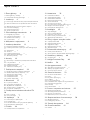 2
2
-
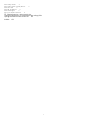 3
3
-
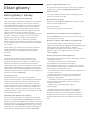 4
4
-
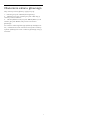 5
5
-
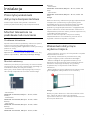 6
6
-
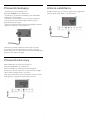 7
7
-
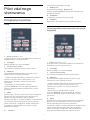 8
8
-
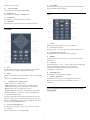 9
9
-
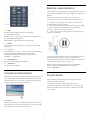 10
10
-
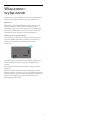 11
11
-
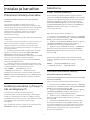 12
12
-
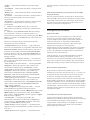 13
13
-
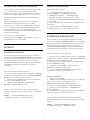 14
14
-
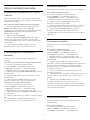 15
15
-
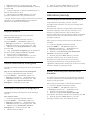 16
16
-
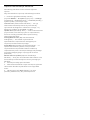 17
17
-
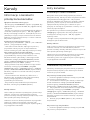 18
18
-
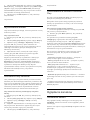 19
19
-
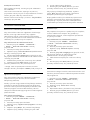 20
20
-
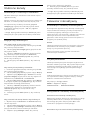 21
21
-
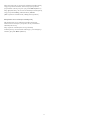 22
22
-
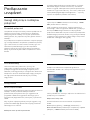 23
23
-
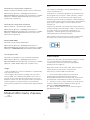 24
24
-
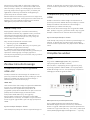 25
25
-
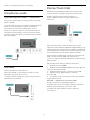 26
26
-
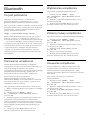 27
27
-
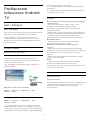 28
28
-
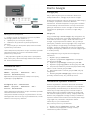 29
29
-
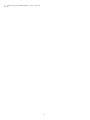 30
30
-
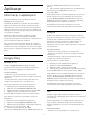 31
31
-
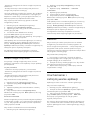 32
32
-
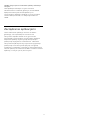 33
33
-
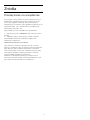 34
34
-
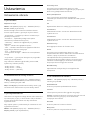 35
35
-
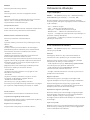 36
36
-
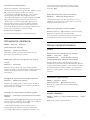 37
37
-
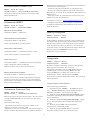 38
38
-
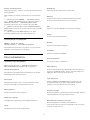 39
39
-
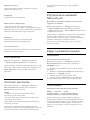 40
40
-
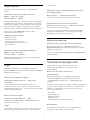 41
41
-
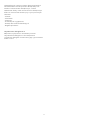 42
42
-
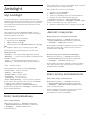 43
43
-
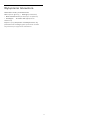 44
44
-
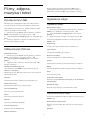 45
45
-
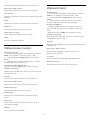 46
46
-
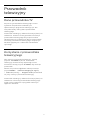 47
47
-
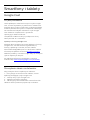 48
48
-
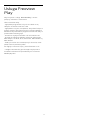 49
49
-
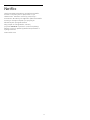 50
50
-
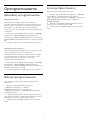 51
51
-
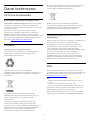 52
52
-
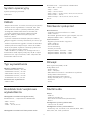 53
53
-
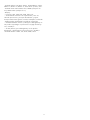 54
54
-
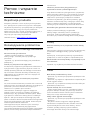 55
55
-
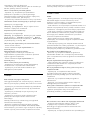 56
56
-
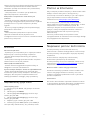 57
57
-
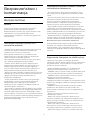 58
58
-
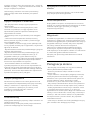 59
59
-
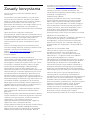 60
60
-
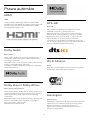 61
61
-
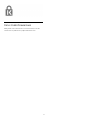 62
62
-
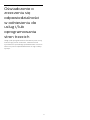 63
63
-
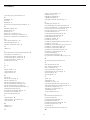 64
64
-
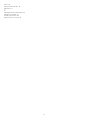 65
65
-
 66
66
Philips 43PUS7906/12 Instrukcja obsługi
- Kategoria
- Telewizory LCD
- Typ
- Instrukcja obsługi
- Ten podręcznik jest również odpowiedni dla
Powiązane dokumenty
-
Philips 32PFL7406H/12 Instrukcja obsługi
-
Philips 46PFL6606H/12 Instrukcja obsługi
-
Philips 75PUS8505/12 Instrukcja obsługi
-
Philips 75PUS7354/12 Instrukcja obsługi
-
Philips 65PUS7304/12 Instrukcja obsługi
-
Philips 58PUS8535/12 Instrukcja obsługi
-
Philips 55PUS8804/12 Instrukcja obsługi
-
Philips 58PUS9005/12 Instrukcja obsługi
-
Philips 65PUS8505/12 Instrukcja obsługi
-
Philips 55PUS8204/12 Instrukcja obsługi